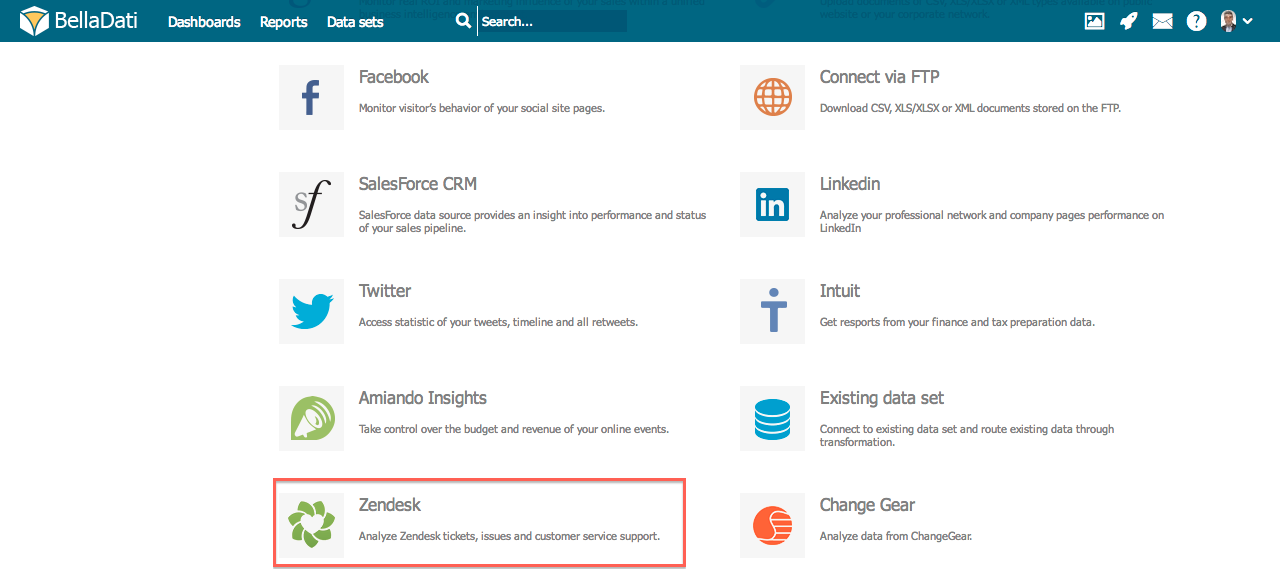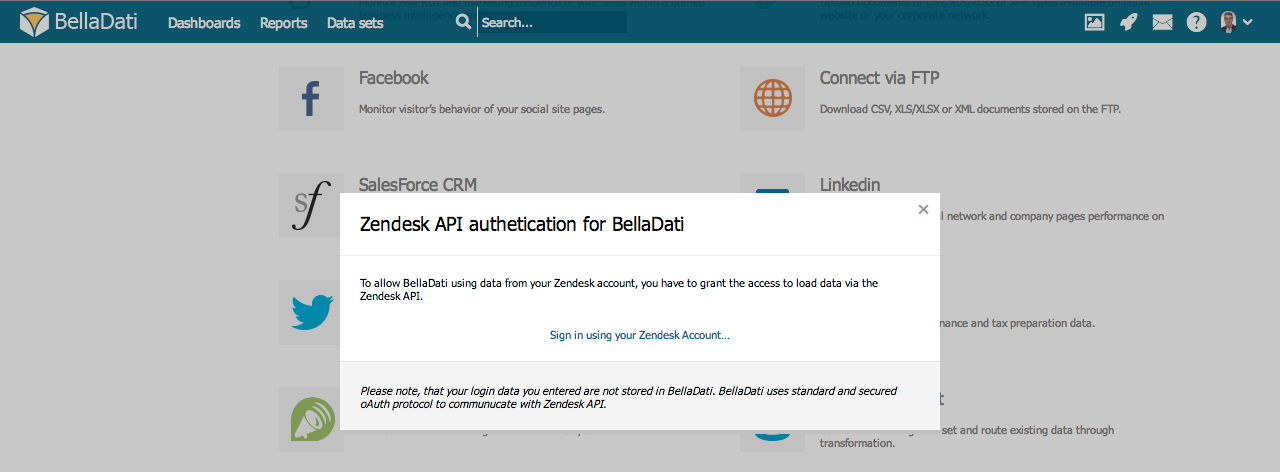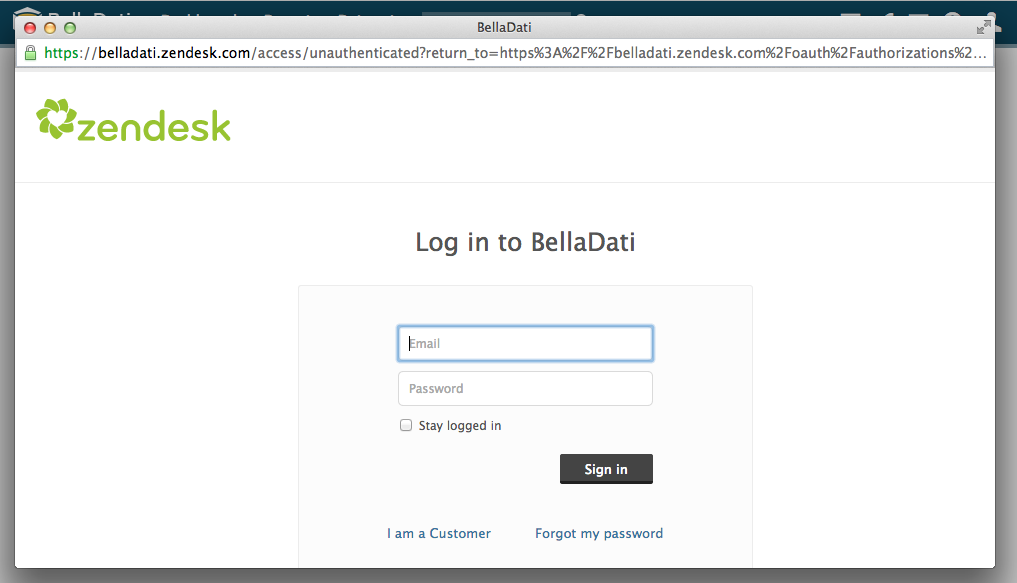Page History
...
| Sv translation | |||
|---|---|---|---|
| |||
Verbindung zu Zendesk herstellen [Original Seitentitel]BellaDati ermöglicht es Ihnen, Daten von Zendesk zu verbinden und zu analysieren, die Helpdesk-Ticketing, Problemverfolgung und Kundendienst anbieten. Um eine Verbindung zur Datenquelle Zendesk herzustellen:
AuthenticationAuthentifizierungDas folgende Fenster fordert Sie auf, BellaDati Zugang zu Ihrem Zendesk-Konto zu gewähren. Klicken Sie auf anmelden mit Ihrem Zendesk-Konto, um den Anmeldebildschirm zu öffnenFollowing window will request granting BellaDati access to your Zendesk account.
AuthorizationBerechtigungMelden Sie sich bei Ihrem Zendesk-Konto anLogin in to your Zendesk account.
Select ResourceThe following page shows all the available resources (data sets) you can connect to. It includes:
Select desired area and click Continue. Import DataOnce you select desired area, you will be able to proceed to Import Data. Select the requested columns and change column types if necessary via Import settings. Once import settings are configured and you can click Continue on the top right corner to start data importing. You can also check Zendesk REST API for an overview of current LinkedIn data available for developers. Next Steps
Ressource auswählenDie folgende Seite zeigt alle verfügbaren Ressourcen (Datensätze), mit denen Sie sich verbinden können. Es beinhaltet:
Wählen Sie den gewünschten Bereich aus und klicken Sie auf fortfahren. Daten importierenSobald Sie den gewünschten Bereich ausgewählt haben, können Sie mit dem Importieren der Daten fortfahren. Wählen Sie die gewünschten Spalten aus und ändern Sie ggf. die Spaltentypen über Importeinstellungen. Sobald die Importeinstellungen konfiguriert sind und Sie können auch die Zendesk REST API verwenden, um einen Überblick über die aktuellen LinkedIn-Daten zu erhalten, die für Entwickler verfügbar sind. Nächste Schritte
|